 |
|
|
| |
名片设计 CorelDRAW Illustrator AuotoCAD Painter 其他软件 Photoshop Fireworks Flash |
|
相关火焰文字教程 本例介绍运用PS制作神秘地狱之火文字效果,主要通过PS的滤镜工具制作岩石背景效果,再通过运用文字工具、图层样式完成字体的制作,适合新手朋友学习 最终效果图: 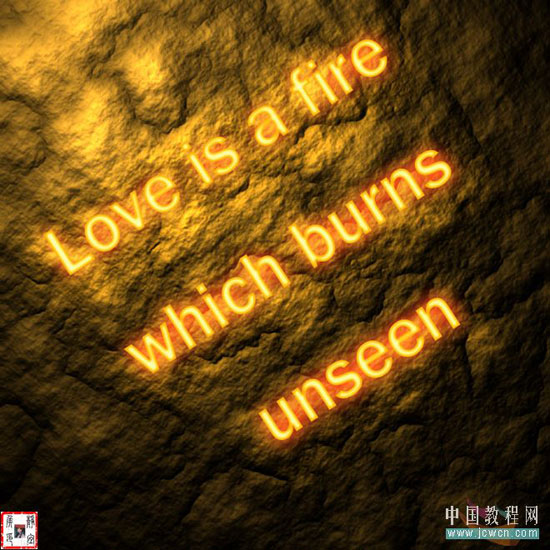 制作步骤如下: 1、按“Ctrl+N”键新建文件,参数设置如图1所示: 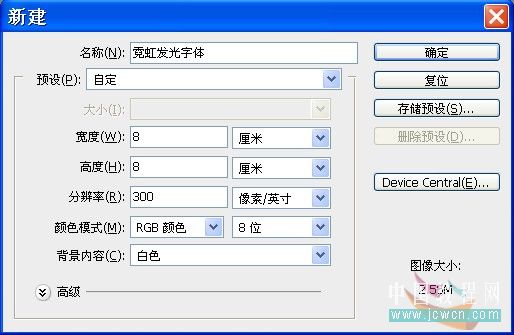 2、按“确定”键,得到“图层1”,按D键将前景色和背景色恢复为默认设置,选择“滤镜”/“渲染”/“云彩”菜单命令,效果如图2所示: 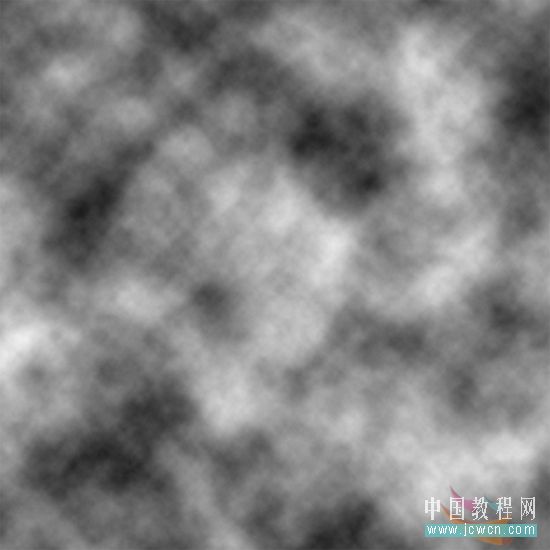 3、选择“滤镜”/“渲染”/“分层云彩”菜单命令,效果如图3所示: 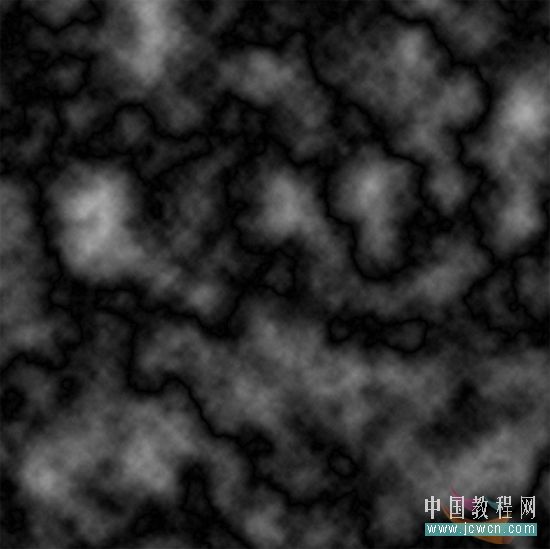 4、选择“滤镜”/“渲染”/“光照效果”菜单命令,参数设置如图4A所示: 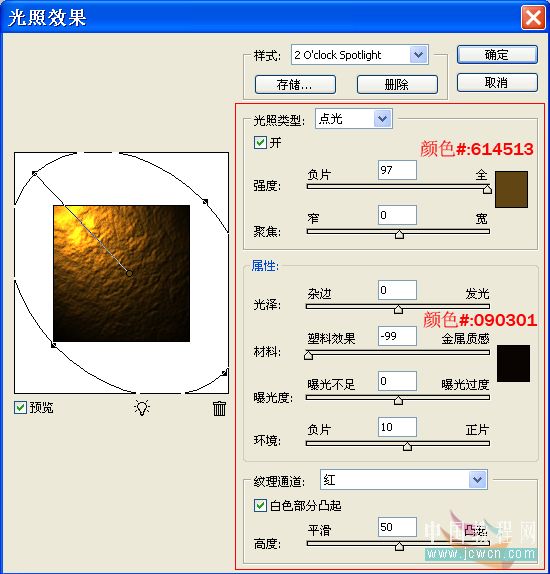 效果如图4B所示: 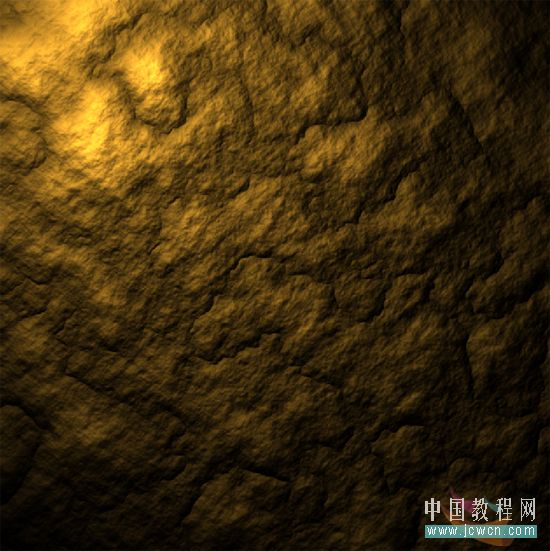 5、单击工具箱中的“横排文字工具”按钮,在其选项栏中设置适当的字体和字号,居中对齐文本,并设置文字颜色值为(#:d17100),参数如图5所示:  6、在制作文件中键入“Love is a fire which burns unseen”(爱情是无形燃烧的火焰),如图6A所示: 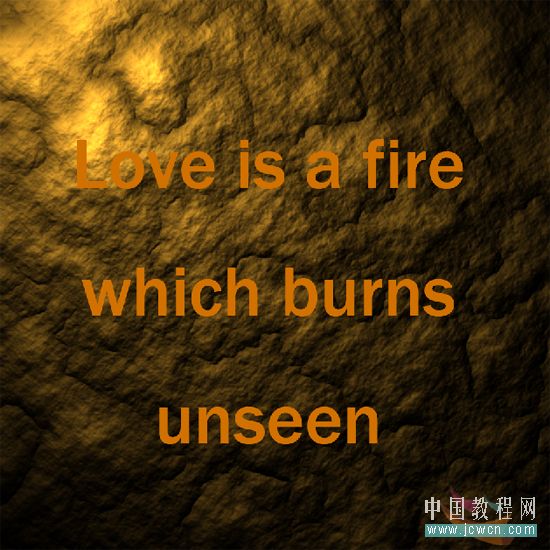 按“Ctrl+T”键将变换控制框显示出来,拖动句柄旋转角度,效果如图6B所示: 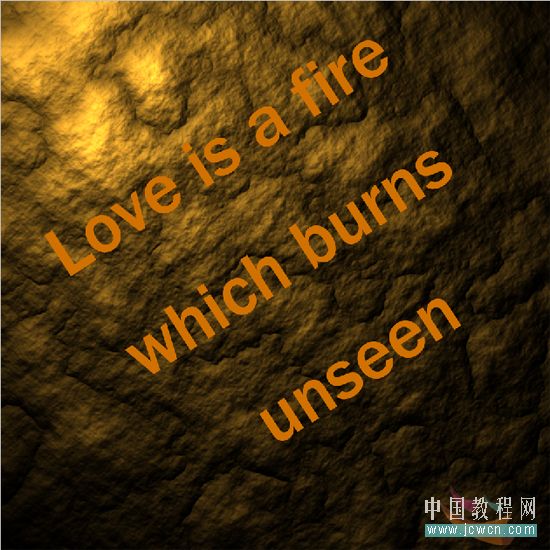 单击“图层”调板底部的“添加图层样式”按钮,在弹出的菜单中选择“内发光”命令,如图6C所示: 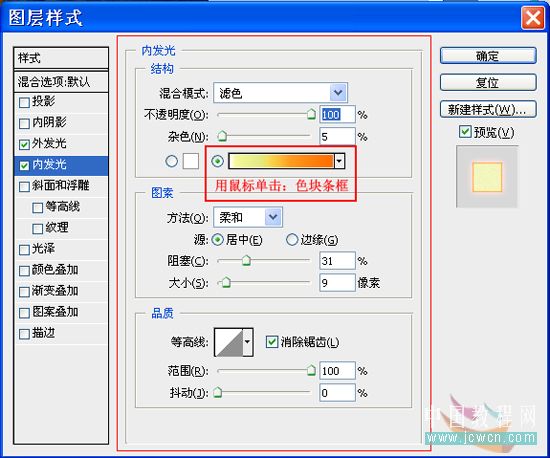 参数设置如图6D所示: 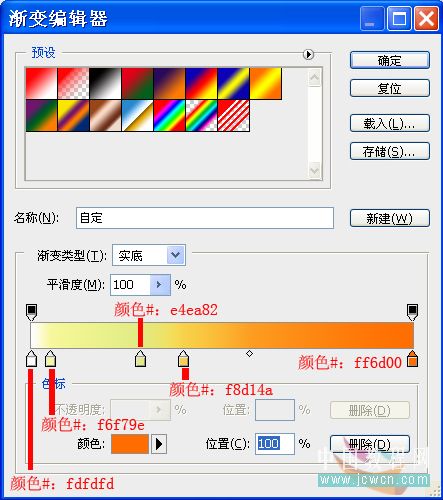 效果如图6E所示:  7、在弹出的“图层样式”对话框中,选择“外发光”命令,设置参数如图7A所示。 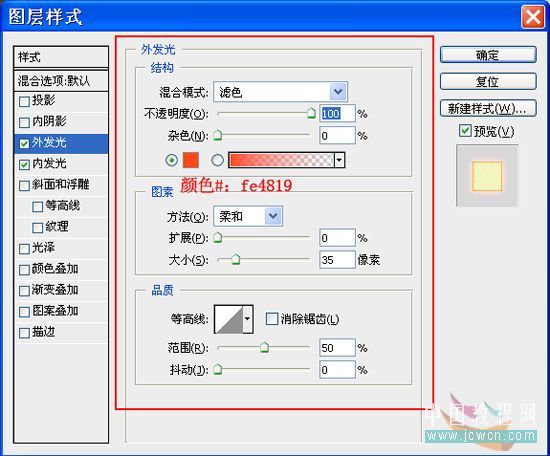 效果如图7B所示: 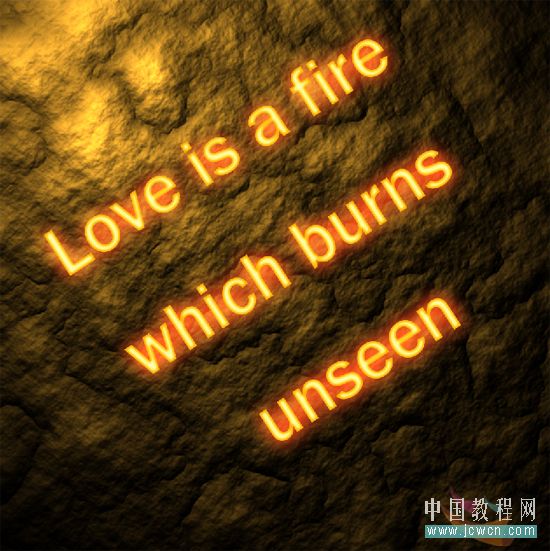 8、在“图层样式”对话框中,选择“投影”命令,设置参数如图8A所示: 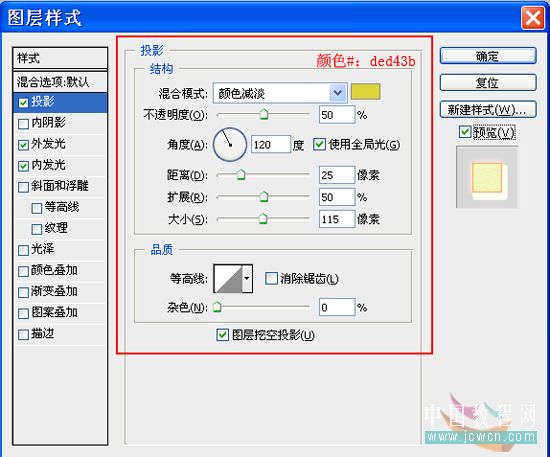 最终效果如图8B所示: 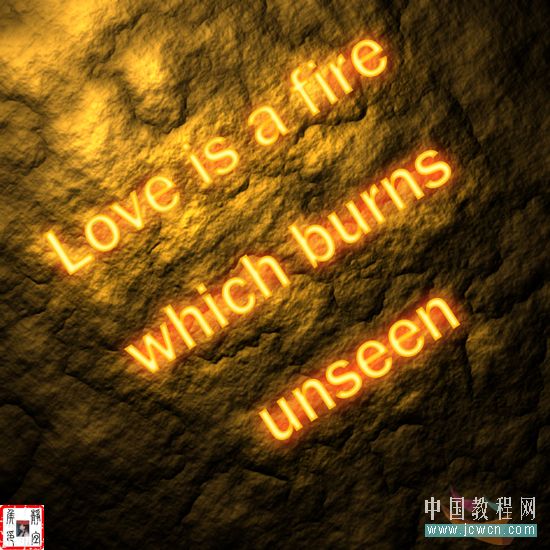 返回类别: Photoshop教程 上一教程: 不用PS 快捷做出时尚LOMO风效果 下一教程: Photoshop制作梦幻的七彩极光 您可以阅读与"Photoshop打造神秘地狱之火文字特效"相关的教程: · Photoshop文字特效:闪亮剔透水晶字 · Photoshop文字特效:王者风范 · Photoshop文字特效:优美玉质 · Photoshop一款超酷文字特效 · Photoshop文字特效教程:烙铁字 |
| 快精灵印艺坊 版权所有 |
首页 |
||